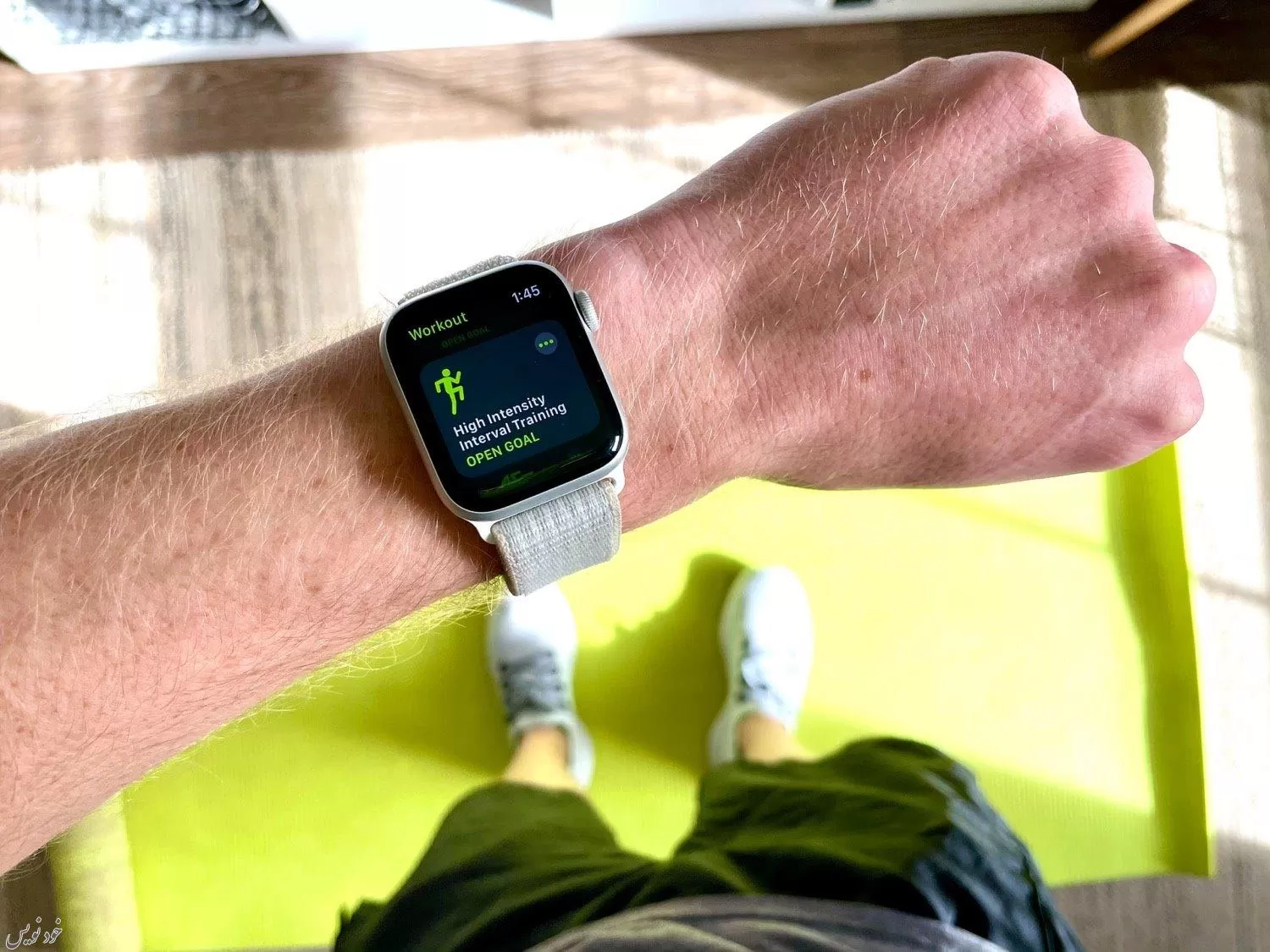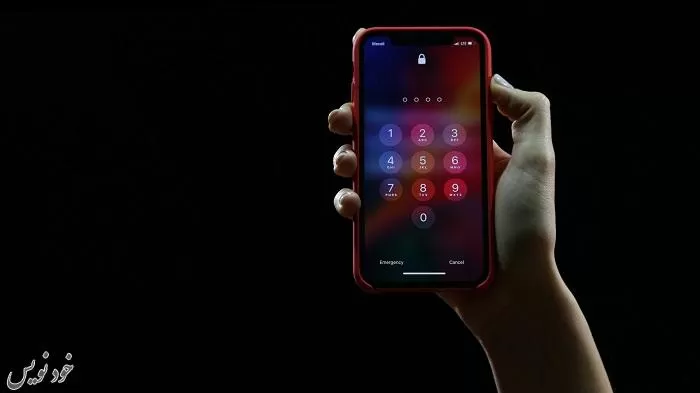آهنگهای زنگ سفارشی یک راه عالی برای شخصیسازی گوشی هستند. تنظیم رینگتون سفارشی رایگان در گوشی های آیفون بهسادگی اندروید نیست؛ اما برای کسانی که میخواهند بدون هزینه یک رینگتون دلخواه برای آیفونشان انتخاب کنند و مجبور به استفاده و خرید از آیتونز نشوند، راهحل نسبتاً آسانی وجود دارد.
برای ایجاد آهنگ های زنگ در آیفون خود نیازی به دانلود برنامههای گران قیمت شخص ثالث ندارید. میتوانید از GarageBand خود اپل استفاده کنید که بهصورت رایگان از اپ استور در دسترس است. این برنامه روی هر آیفونی که iOS 11 یا بالاتر دارد کار میکند.
به کمک GarageBand میتوانید به راحتی هر فایل صوتیای را که در دستگاه خود دارید انتخاب کنید و از آن رینگتون بسازید.
تغییر زنگ آیفون به آهنگ دلخواه با GarageBand
ابتدا مطمئن شوید پس از دانلود آهنگ با آیفون، آهنگ موردنظرتان را در اپ Files ذخیره کردهاید یا آن را به Files انتقال دادهاید، سپس مراحل زیر را دنبال کنید:
- برنامه GarageBand را اجرا کنید.
- Audio Recorder را از میان گزینهها پیدا کنید، روی Voice (آیکون میکروفون) ضربه بزنید. میتوانید از Keyboard یا Drummer هم استفاده کنید.
- روی View (آیکون شبیه دیوار آجری) ضربه بزنید تا وارد بخش ویرایش شوید.
- روی آیکون حلقه ضربه بزنید؛ سه یا دو تب فرعی را خواهید دید: Apple Loops ،Files و Music.
- از آنجا که آهنگ زنگ دلخواه را در Files ذخیره کردهایم، از تب Files استفاده میکنیم.
- به دنبال آهنگ مورد نظر خود بگردید. چند ثانیه روی آن ضربه بزنید و نگه دارید. اگر آهنگ را نمیبینید، روی Browse items from the Files app ضربه بزنید تا آن را پیدا کنید.
- در اینجا میتوانید آهنگ را ویرایش تا نقطه شروع و پایان رینگتون مشخص شود. باید طول رینگتون را تا ۳۰ ثانیه یا کمتر تنظیم کنید.
- وقتی بخش قابل استفاده بهعنوان رینگتون مشخص شد، روی اضافه آهنگ دوبار ضربه بزنید و Delete را انتخاب کنید.
- اکنون آیکون فلش رو به پایین را از گوشه بالا سمت چپ انتخاب کنید و روی My Songs ضربه بزنید.
- روی پروژهتان ضربه بزنید و نگه دارید. Share را از لیست انتخاب کنید.
- Ringtone را انتخاب کنید.
- مطابق میلتان نام آهنگ را انتخاب کنید و روی Export ضربه بزنید.
- پس از تکمیل فرایند، در پیام ظاهرشده روی …Use sound as ضربه بزنید تا مستقیماً آن را به عنوان آهنگ زنگ آیفون یا یک مخاطب دلخواه تنظیم کنید. اگر هم میخواهید این کار را بعداً بهشکل دستی انجام دهید، OK را انتخاب کنید.
تنظیم آهنگ زنگ سفارشی در تنظیمات آیفون
بعد از اینکه رینگتون سفارشی خود را ساختید، میتوانید از تنظیمات آن را به عنوان زنگ آیفون خود انتخاب کنید.
- از Settings به Sounds & Haptics بروید و Ringtone را انتخاب کنید.
- رینگتونهای اخیراً ایجادشده در ابتدای لیست، زیر RINGTONES نمایش داده میشود. یعنی باید در اینجا رینگتونی را که با GarageBand ایجاد کردهاید، ببینید.
- روی آن ضربه بزنید تا آن را به عنوان آهنگ زنگ آیفون تنظیم کنید.